1、打开PS工具,然后执行文件-打开命令,打开我们需要的素材图片,如下图所示:

2、然后执行滤镜-滤镜库命令,如下图所示:

3、在弹出的对话框中选择扭曲-海洋波纹,如下图所示:

4、然后在右侧设置相关属性,如下图所示:
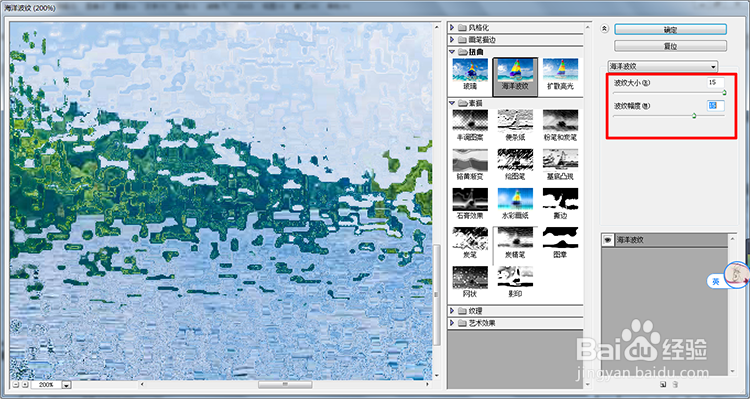
5、设置好之后点击确定按钮,得到下图效果:

6、保存之后的效果图如下图所示:

7、经验总结:打开图片;执行滤镜-滤镜库命令;选择扭曲-海洋波纹-设置相关属性-确定;保存完成。
时间:2024-10-20 06:19:58
1、打开PS工具,然后执行文件-打开命令,打开我们需要的素材图片,如下图所示:

2、然后执行滤镜-滤镜库命令,如下图所示:

3、在弹出的对话框中选择扭曲-海洋波纹,如下图所示:

4、然后在右侧设置相关属性,如下图所示:
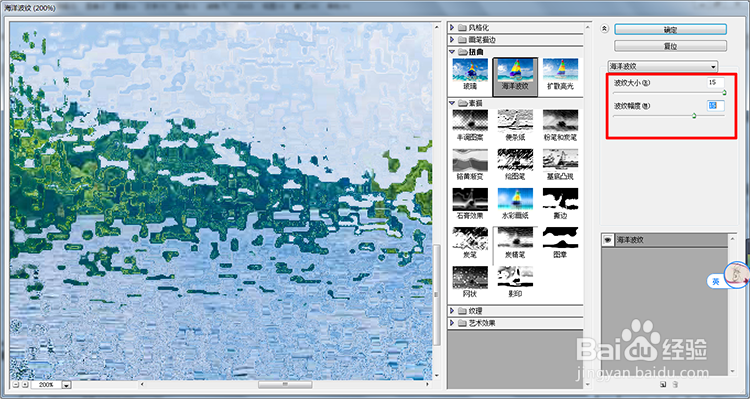
5、设置好之后点击确定按钮,得到下图效果:

6、保存之后的效果图如下图所示:

7、经验总结:打开图片;执行滤镜-滤镜库命令;选择扭曲-海洋波纹-设置相关属性-确定;保存完成。
